Windows 10 でレインボー シックス シージのボイス チャットが機能しない問題を修正するには?
Rainbow Six Siege は、世界中の心をつかんだ素晴らしいシューティング ゲームです。ただし、世界中のゲーマーからいくつかの問題が報告されています。今日は、ゲームのプレイ中にレインボー シックス シージのボイス チャットが機能しない問題を解決する方法について説明します。これを問題と考えない人もいるかもしれませんが、プレイ中にチームとチャットする機能と、ボイスチャットを使用する機能は魅力的です.また、ミッション中の仲間のチーム メンバーとの調整にも役立ちます。
レインボー シックス シージのボイス チャットが機能しない問題を解決するための最適なトラブルシューティング方法
多くの手順がゲーム フォーラムでゲーマーによって提案されていますが、私は専門家が推奨する最も評価の高い手順を分析し、まとめました.
方法 1. マイク設定を確認する

オーディオの問題に直面したときに実行する基本的なトラブルシューティング手順の 1 つは、ハードウェア デバイスを確認することです。この場合、最初にマイクのハードウェアを確認することが重要であり、これは次のチェックで行うことができます:
- マイク ポートを特定して確認し、マイク ケーブルが正しいポートに接続されていることを確認します。
- マイクやケーブルに物理的な損傷がないことを確認してください。
- お使いのデバイスにオン/オフを切り替える物理的なスイッチがあるかどうかを確認してください。
- 別のコンピューターでマイクをテストします。
ハードウェアと接続に問題がないと判断したら、次のステップに進んで、Windows 10 でレインボー シックス シージのボイス チャットが機能しない問題を解決できます。
方法 2. マイク設定を確認する
マイクの問題を考慮する 2 番目のステップは、コンピューターのサウンド設定を確認することです。これは、ハードウェアに問題がない場合でも、Windows 10 PC に特定の設定があり、マイクが正常に機能しない可能性があることを意味します。 PC の設定を確認する手順は次のとおりです:
ステップ 1 :Windows + R を押して実行ボックスを呼び出し、テキスト ボックスに ms-settings:sound と入力し、[OK] をクリックします。
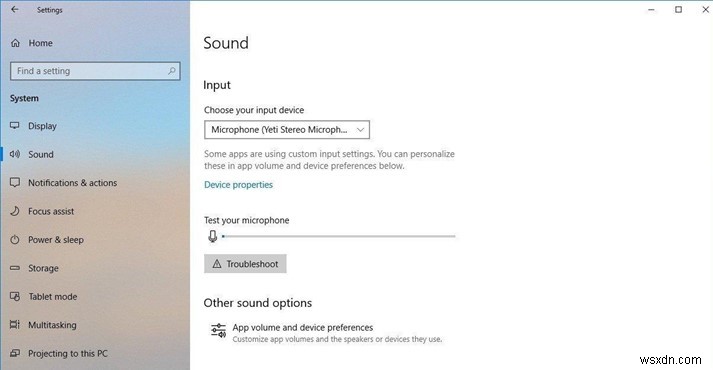
ステップ 2 :設定ウィンドウで、お使いのデバイスが [入力デバイス] で選択されていることを確認してください。
ステップ 3 :[デバイスのプロパティ] と [マイクのテスト] をクリックし、[無効] ボックスがオフになっていて、ボリューム スライダーが右または 100 の位置にあることを確認します。
ステップ 4 :最後に、[テストの開始] ボタンをクリックして、マイクに向かって話します。結果をパーセンテージで表示します。
パーセンテージに満足したら、Windows 10 でレインボー シックス シージのボイス チャットが機能しない問題が解決されたかどうかを確認します。
方法 3. Windows を更新する
Microsoft は、すべての Windows 10 ユーザーに無料の更新プログラムを提供しています。これらの更新には、セキュリティ、ドライバー、アプリ、オペレーティング システム ファイルなどに関連するパッチが含まれます。すべての Windows 更新を完了するだけで、ボイス チャットが機能しないなど、多くの問題が修正されたことは多くの人から称賛されています。コンピューターで Windows Update を開始する手順は次のとおりです:
ステップ 1 :Windows + I を押して設定アプリを開き、[更新とセキュリティ] をクリックします。
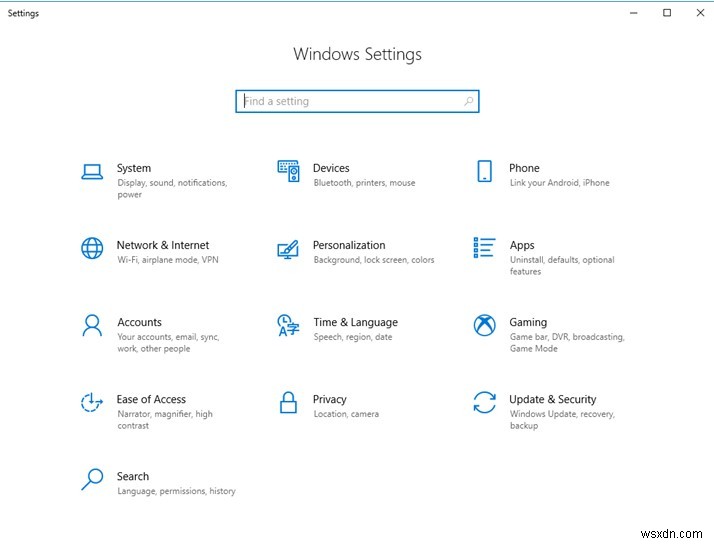
ステップ 2 :右側のパネルで [アップデートの確認] をクリックして、リラックスしてください。
ステップ 3 :Windows 10 は Microsoft サーバーに自動的に接続し、すべての更新プログラムをダウンロードして自動的にインストールします。
ステップ 4 :PC を再起動し、ゲームのボイス チャットが機能しない問題が修正されたかどうかを確認します。
方法 4:ドライバーを更新する
ドライバーは、ハードウェアとソフトウェアのリンクを支援するため、毎回それらを維持する必要があります。ドライバーが古いか壊れていると、デバイスとプログラム間の通信が中断され、システムが不安定になります。ドライバーを更新するには、以下で説明する 2 つの方法のいずれかを選択できます。
手動の方法 :このプロセスには、OEM 公式 Web ページからのドライバーのダウンロードとインストールが含まれます。これは、ユーザーが最初にハードウェアのメーカーとモデルを確認してから、更新されたドライバーを探す必要があることを意味する手動のプロセスです。特定したら、それらをダウンロードしてシステムにインストールします。これにより、コンピューターでボイスチャットが機能しないなどのスターモストの問題が解決されます
自動方式: このプロセスは、ドライバーが Smart Driver Care などのサードパーティ製アプリケーションを通じて更新されるため、手動プロセスに関連して便利で迅速です。このプログラムは、システムをスキャンしてシステム上のドライバー エラーを検出し、更新された互換性のある最適なドライバーを探します。現在のドライバーのバックアップ後、このアプリは更新された結果をコンピューターにインストールします。システムで Smart driver care を使用する手順は次のとおりです:
ステップ 1 :コンピューターに Smart Driver Care をダウンロードしてインストールします。
ステップ 2 :インストールが完了したら、ソフトウェアを開き、[今すぐスキャンを開始] ボタンをクリックします。
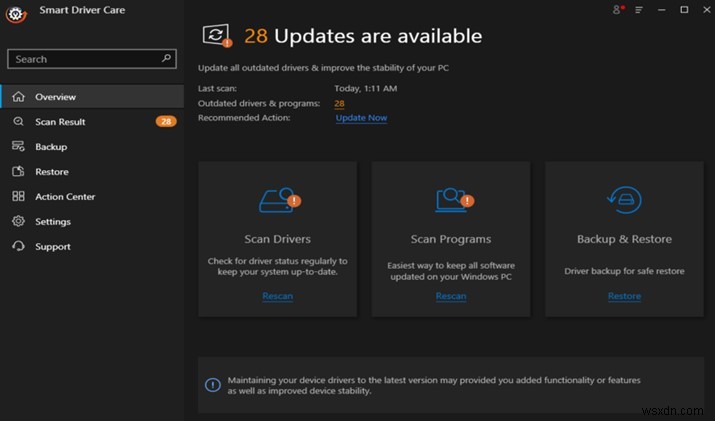
ステップ 3 :スキャンが完了すると、ドライバーの問題のリストが画面上で強調表示されます。グラフィック カード ドライバーの問題を選択し、その横にあるドライバーの更新リンクをクリックします。
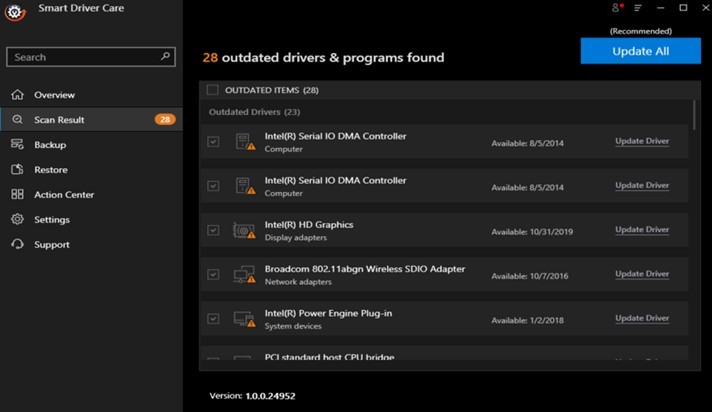
ステップ 4 :ドライバーが更新されたら、コンピューターを再起動し、Rainbow Six Seige の問題が解決されたかどうかを確認してください。
レインボー シックス シージのボイス チャットが Windows 10 で機能しない問題を修正する方法についての最後の言葉
レインボー シックス シージは、シューティング ゲームが好きな人にとっては素晴らしいゲームであり、6 年前に発売されて以来、人気を維持しています。しかし、ボイスチャットが機能していないと、十分に楽しむことができません。上記の手順は、その問題を解決するのに役立ち、他のサウンドの問題も発生していないことを確認します.
Facebook、Twitter、YouTube などのソーシャル メディアでフォローしてください。ご質問やご提案がありましたら、下のコメント セクションでお知らせください。解決策をご連絡いたします。私たちは、テクノロジーに関連する一般的な問題への回答とともに、ヒントやコツを定期的に投稿しています。-
Windows 11 で音声入力が機能しない問題を修正する方法
音声入力は、Windows で最も便利なアクセシビリティ機能の 1 つです。したがって、はい、長いメールや段落を入力するのではなく、音声入力機能を使用してコンテンツを口述するだけです.この機能は、外出中や単に入力するのが面倒だったりストレスがたまっているときに便利です。 音声入力機能を使用すると、まるで PC と話しているかのように、音声を使用してコンテンツを口述することができます。 Windows のこの機能は Azure Speech Services を利用しており、音声認識テクノロジを使用してコマンドを識別し、音声をデジタル テキストに変換します。 Windows 11 でこの機
-
2022 年に Phasmophobia ボイス チャットが機能しない問題を修正する方法
2022 年になっても、多くのゲーマーがまだ Phasmophobia に悩まされています ボイスチャット。間違いなく、このホラー ゲームを最大限に楽しみたい場合は、ゲーム内でボイス チャット機能を使用する必要があります。しかし、それが途切れたり、まったく機能しない場合はどうなりますか?ボイスチャットを再び機能させるにはどうすればよいですか?心配しないで;アドバイスがあります。 専門家が推奨する方法:Phasmophobia ボイスチャットが 2022 年に機能しない問題を修正する方法 1.サウンド設定を修正 マイクが正しく識別または選択されない場合があります。そのため、ゲーム中はボイス
